
Netflix. Nabídne možnost přeskočit intros v televizních pořadech. Ale to nefunguje automaticky, což znamená, že musíte jej vybrat pro každou epizodu. Naštěstí je tu spousta Google Chrome Extensions. To se může postarat o to tlačítko "Přeskočit intro" pro vás.
Auto Skip Intro.
Po instalaci je toto volné rozšíření prohlížeče automaticky klikne na tlačítko "Skip intro", jakmile se zobrazí ve webovém prohlížeči. Jediné, co musíte udělat, je hlavu do služby Google Chrome Web Store a stáhnout jej do počítače.
To udělat, navštivte " Auto Skip Intro. "Výpis a klepněte na tlačítko Blue" Přidat do chrome ".
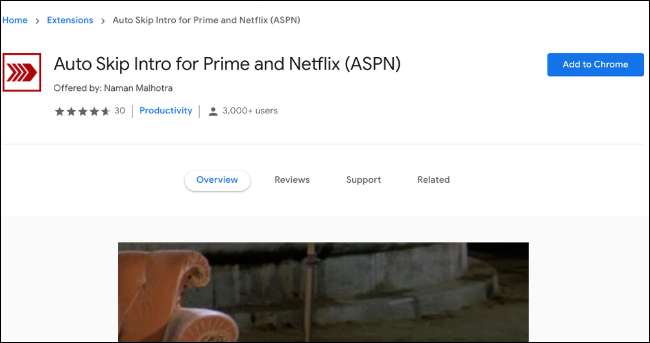
Nemusíte ručně povolit rozšíření - začíná spuštěn minutu, kdy je instalace dokončena. Pokud již máte přehrávač Netflix přehrávání na kartě, ujistěte se, že jej znovu načte pro toto rozšíření do práce.
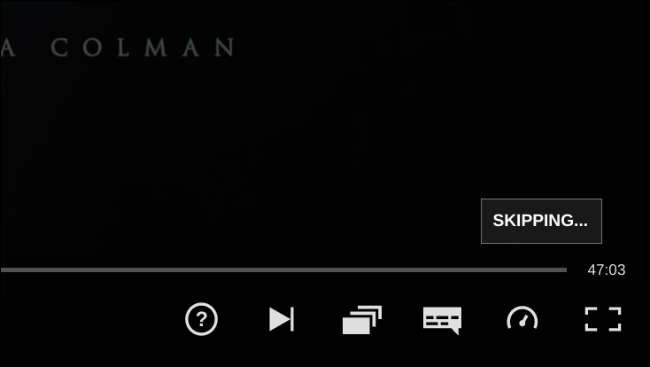
Kromě toho, "Auto Skip intro" přeskočí minulé shrnutí předchozích epizod, které často hrají na začátku nového. Tato funkce je standardně zapnuta.
Auto Skip Intro dělá práci, ale neumožňuje přizpůsobit zkušenosti vůbec. Například, pokud existuje show, pro kterou dáváte přednost sledování intros, vaše jediná volba je zakázat nebo odstranit Auto Skip Intro Extension.
Netflix prodloužený
Netflix rozšířil je pro ty, kteří hledají větší kontrolu. Podobně jako auto přeskočení intro, eliminuje potřebu pro ruční přeskočení intros na netflix. Ale spolu s tím je také vybavena dalšími nástroji, které vám umožní přizpůsobit několik dalších prvků webového přehrávače Netflix.
Jakmile jej nainstalujete z webového obchodu Chrome, Netflix prodloužený Funguje automaticky, přeskočí intros a shrnuje, aniž byste museli zvednout prst.
Plus, přidává zelenou tečku na vašem přehrávači Netflix v Chrome. Přemýšlejte nad ním a klikněte na ikonu malé převodovky pro více funkcí a nastavení.
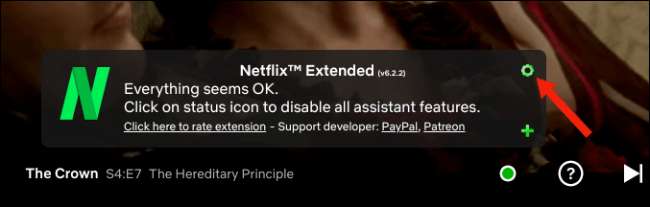
V záložce "Asistent" si můžete vybrat, zda chcete přeskočit náhledy a intros.
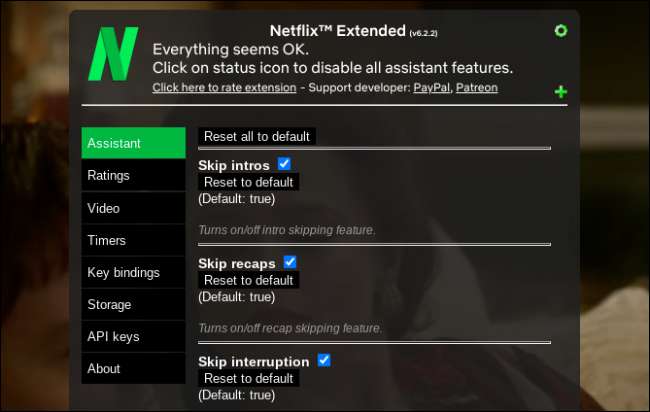
Ve stejné sekci najdete možnost cenzorových položek, které mohou potenciálně zkazit výstavu pro vás, jako jsou popisy epizody, miniatury a další. Také z karty "Video" můžete nastavit rychlost přehrávání.
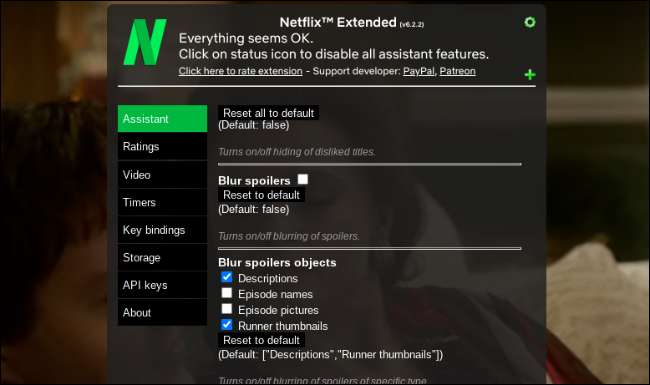
PŘÍBUZNÝ: Proč se Netflix zeptá "stále sledujete?" (A jak to zastavit)







